
Apple 為 iPhone 13 Pro 系列及 iPhone 14 Pro 系列支援最高達 120Hz 螢幕更新率(影格率/幀率),也就是所謂的 ProMotion 自動適應更新頻率技術,讓用戶們在玩手遊、滑手機時都能感受到 120 Hz 所帶來的流暢畫面與體驗。
但在某些情況下,如果你希望能延長電池續航時間,想讓 iPhone 更省電,那我們可以將 iPhone 13 Pro / iPhone 14 Pro 120 Hz 螢幕更新率改成較低的 60Hz,方法可參考本篇的 iPhone 螢幕更新率更改教學。

iPhone 13 Pro / iPhone 14 Pro 預設為 120Hz 螢幕更新率
只要你的 iPhone 機型是 iPhone 13 Pro、iPhone 13 Pro Max、iPhone 14 Pro、iPhone 14 Pro Max 或之後更新的 Pro 系列機種,那預設的螢幕更新率就會是 120Hz,不過如果你想限制螢幕更新率以提高電池續航,Apple 也支援用戶們將 120Hz 改成 60Hz 喔!
如何將 iPhone 螢幕更新率從 120 Hz 改成 60Hz?
只要依照以下步驟即可將 iPhone 螢幕更新率從 120 Hz 限制為 60Hz:
- 開啟 iPhone 內建的「設定 app」,點選「輔助使用」。
- 點選「動態效果」。
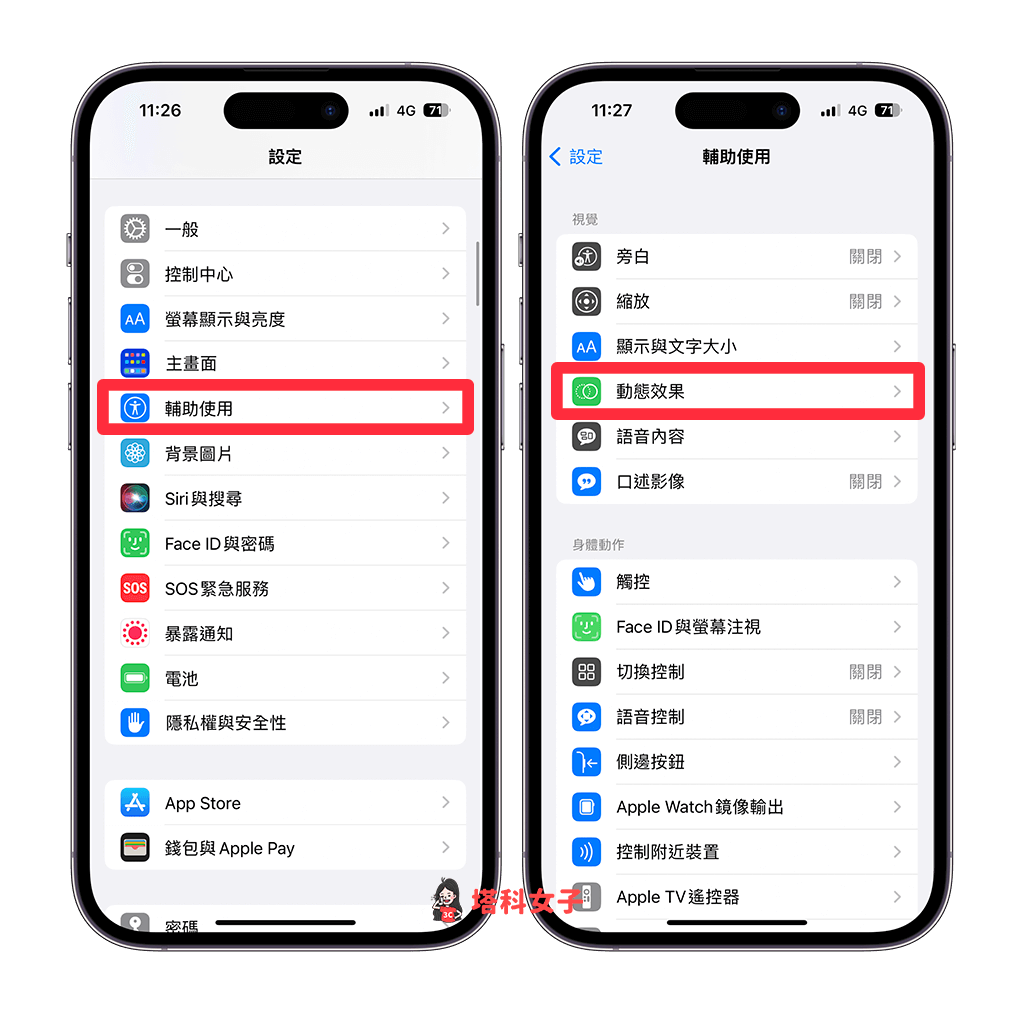
- 開啟「限制影格率」,這樣你的 iPhone 13 Pro 或 iPhone 14 Pro 等 Pro 機型的螢幕更新率就會限制為 60Hz,也就是每秒 60 格。我個人覺得限制成 60Hz 後可以明顯感受到 120Hz 與 60Hz 的順暢度差異。
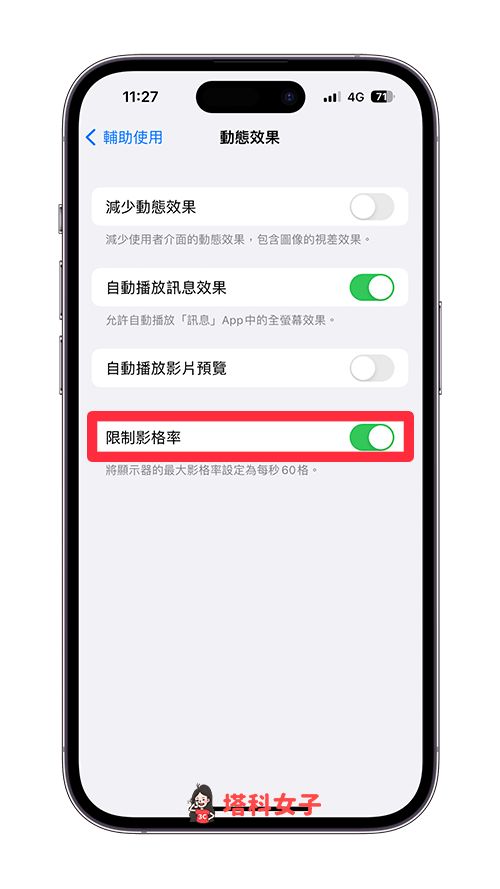
使用「低耗電模式」將 iPhone 螢幕更新率限制為 60Hz
如果你會依據電池電量而在 120Hz 及 60Hz 之間切換,那你可能會覺得每次都要點進「動態效果」裡很麻煩,其實我們有一個更方便的做法,不需要手動開啟或關閉「限制影格率」來更改 iPhone 螢幕更新率。
Apple 為 iPhone 提供的「低耗電模式」本身就會自動將 iPhone 螢幕更新率限制在 60Hz,因此如果你希望能延長 iPhone 電池續航,也可以簡單地開啟低耗電模式,我們可以在「iOS 控制中心」裡開啟按一下「電池」模式即可開啟,或者也能在「設定」>「電池」中開啟「低耗電模式」。
只要你發現 iPhone 右上角電池變成黃色就代表目前已開啟低耗電模式,螢幕更新率也會限制在 60Hz 以下。
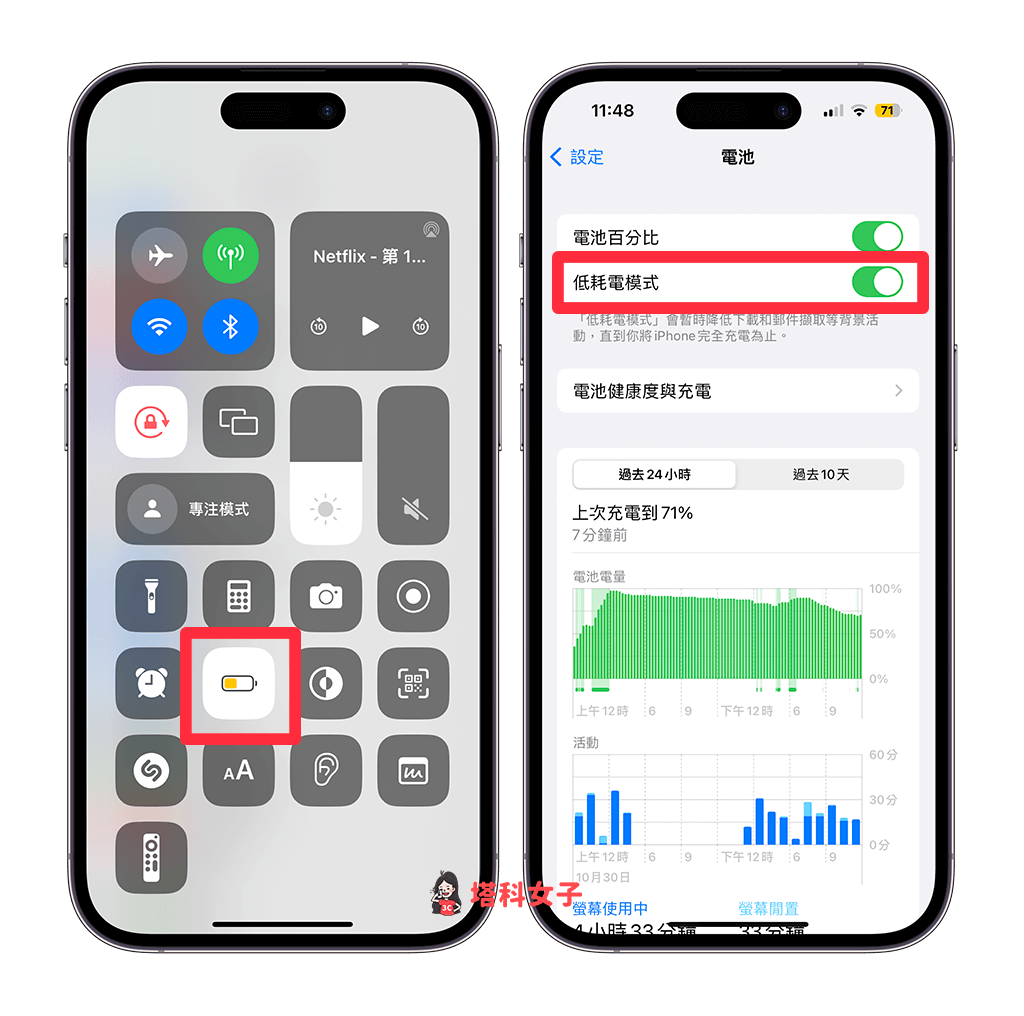
總結
無論是因為什麼原因,你希望能將 iPhone 13 Pro 或 iPhone 14 Pro 螢幕更新率從 120Hz 限制到 60Hz,都可以參考本篇教學的方法與步驟來開啟「限制影格率」功能,但如果你是單純希望能延長電池續航,也能直接開啟「低耗電模式」。
